Одним из самых популярных маршрутизаторов, предназначенных для работы с интернетом от операторов сотовой связи, стал роутер Билайн Smart Box One. Несмотря на выход более современных моделей, он до сих пор пользуется спросом у покупателей.
Преимущества использования устройства от оператора сотовой связи Билайн

Достоинства роутера:
- классический эргономичный дизайн;
- мощный процессор;
- новый стандарт и высокая скорость передачи информации;
- быстрая настройка, понятная неопытным пользователям;
- доступная цена.
Внешний вид и комплектация роутера
Маршрутизатор представляет собой плоскую пластмассовую коробку черного или белого цвета массой 286 г, размерами 180х37х179 мм без внешних антенн.
Лицевая сторона украшена логотипом Beeline. На нижней плоскости есть наклейка с названием модели, серийным номером и техническими характеристиками.
Задняя часть устройства оснащена клавишей включения, гнездом для подсоединения к розетке, портами WAN и LAN, кнопкой сброса настроек.
Вместе с роутером в упаковке покупатель найдет:
- блок питания;
- патч-корд;
- подставку;
- инструкцию изготовителя;
- талон на гарантийный ремонт.
Технические характеристики Smart Box One
Роутер имеет такие параметры:
- режимы работы IPOE, L2TP, DHCP;
- частота 2,4-5 ГГц;
- беспроводная связь 802.11b/g/n;
- шифрование по стандартам WPA, WEP, WPA2;
- возможность подключения IPTV.
Скорость сети
Обмен данными между роутером и приемным устройством составляет:
- по каналу WI-FI 300 Мбит/сек.;
- в локальной сети до 100 Мбит/сек.
Особенности подключения устройства к Wi-Fi
Для компьютеров, работающих под управлением ОС Windows 10, последовательность подключения такова:
- Проверить включенное положение адаптера беспроводной сети на ноутбуке (если таковой имеется) или нажать сочетание Fn + одна из клавиш ряда F в зависимости от марки ПК.
- В системном трее нажать на символ Wi-Fi и выбрать частоту 2,4 или 5 ГГц.
- Чтобы в дальнейшем подключение активировалось при запуске ОС, надо поставить галочку напротив пункта «Подключаться автоматически».
- Нажать на поле «Подключиться».
- Ввести пароль.
- Кликнуть на кнопку «Далее».
Пользователям MacOS нужно:
- Убедиться во включенном режиме Wi-Fi. Его значок должен гореть ярко, а снизу написано «Wi-Fi: включена» или «Wi-Fi: идет поиск сетей». В противном случае в соответствующем меню активировать доступ.
- Найти свою сеть.
- Набрать пароль.
- Отметить галочкой поле «Запомнить эту сеть».
Гаджеты, работающие на ОС Android или iOS, входят в беспроводной режим по такому алгоритму:
- Найти экран управления Wi-Fi в списке имеющихся файлов, нажав на иконку меню.
- Выбрать пункт «Настройки».
- Открыть поле «Wi-Fi».
- Выбрать нужную частоту.
- В открывшейся форме ввести пароль.
- Нажать на кнопку «Подключиться».
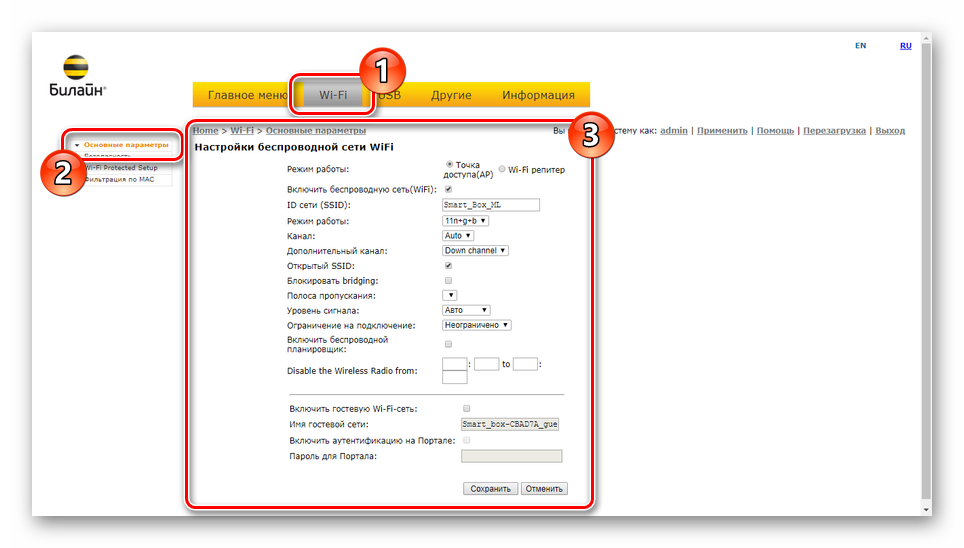
Вход в интерфейс конфигуратора
Чтобы приступить к настройкам параметров маршрутизатора, нужно проделать следующие операции:
- В адресной строке браузера ввести 192.168.1.1.
- Нажать «Enter».
- Изучит информацию об устройстве.
- В полях «Логин» и «Пароль» ввести «admin».
- На открывшейся странице выбрать нужный пункт меню.
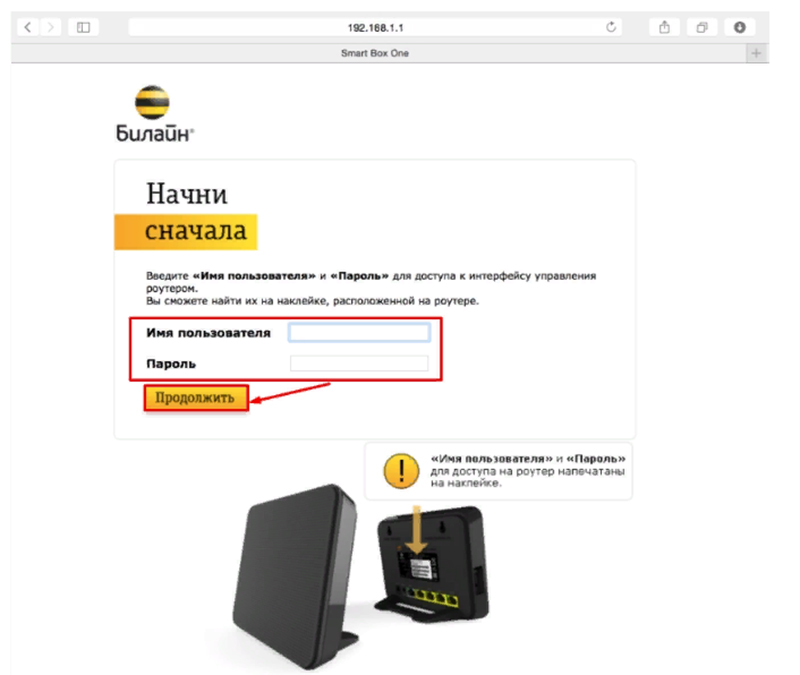
Самостоятельная настройка
Подключить роутер Beeline к интернету можно без посторонней помощи.
L2tp
Чтобы настроить этот режим, нужно:
- Открыть браузер.
- Ввести 192.198.1.1. в адресную строку.
- На странице приветствия нажать «Продолжить».
- В открывшиеся поля ввести «admin».
- В главном меню выбрать пункт «Быстрая настройка».
- Далее надо выбрать нужное действие. В разделе «Домашний интернет» настраивается соединение с сетью Билайн. В части «Wi-Fi сеть роутера» производят изменения пароля или логина в беспроводной сети. Сформировать гостевое сообщество можно в «Гостевой Wi-Fi сети». Услуга Билайн ТВ после ее покупки и активации конфигурируется в соответствующем меню.
- Сохранить введенную информацию.
Через 1 минуту интернет будет работать.
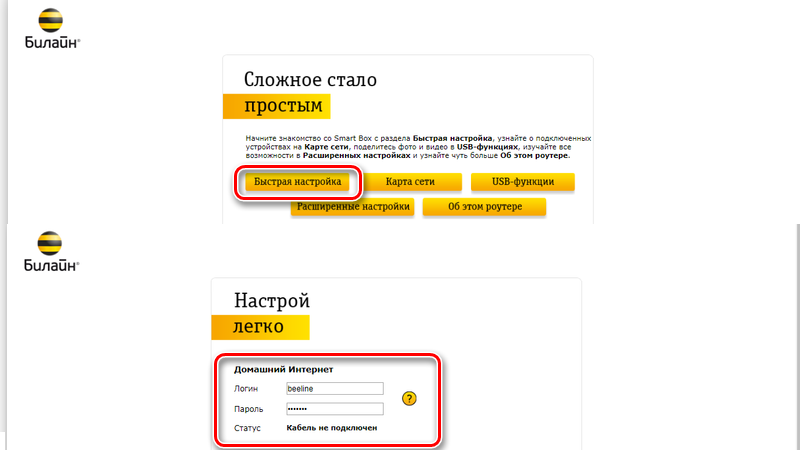
IPOE
Порядок настройки этого режима похож на предыдущий:
- Повторить пункты с 1 по 7.
- Открыть страницу login.beeline.ru.
- В поле «Логин» указать номер лицевого счета из договора с оператором.
- Набрать пароль, выданный при покупке пакета услуг.
Авторизация завершена.
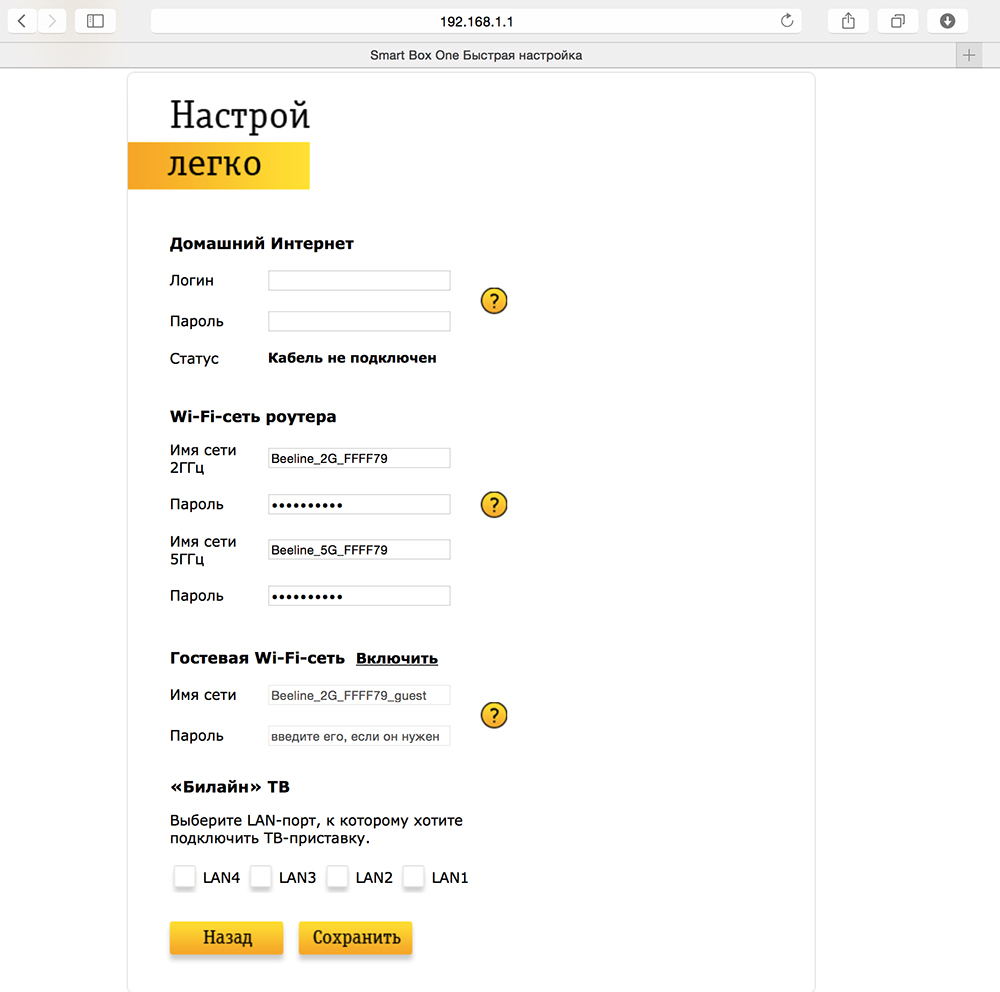
Подключение к телевизору
Для просмотра ТВ нужно следовать следующей инструкции:
- Уточнить в руководстве пользователя к телевизору возможность беспроводного подключения.
- Включить приемник.
- С помощью пульта ДУ открыть главное меню.
- Найти раздел настроек сети.
- Выбрать беспроводное подключение.
- Поиск доступных аккаунтов происходит автоматически.
- Выбрать свою сеть.
- С помощью пульта или клавиатуры на экране телеприемника ввести ключ безопасности.
- Подтвердить ввод.
Через некоторое время на экране появится сообщение об удачном подключении.
Инструкция по обновлению прошивки
Перед тем как выполнить эту операцию, нужно проверить версию уже установленного программного обеспечения.
Проверяют параметры своей прошивки и скачивают обновления на официальном сайте провайдера.
Порядок действий таков:
- Зайти в браузер.
- Прописать в адресной строке последовательность цифр 192.168.1.1.
- На главном экране выбрать «Расширенные настройки».
- Перейти в раздел «Другие».
- Кликнуть на поле «Обновление».
- Указать путь, где сохранится новая программа.
- Нажать на кнопку «Выполнить обновление».
- Далее нужно подождать, пока файл скачается и установится. После автоматической перезагрузки оборудование готово к работе.
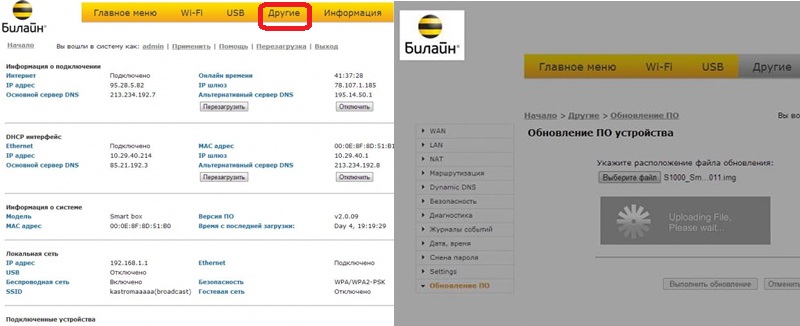
Полный сброс параметров
К подобной операции прибегают для повторной настройки роутера при отсутствии доступа к интерфейсу отладки устройства или при утере пароля.
Возможны 2 варианта сброса:
- Аппаратный с помощью нажатия на кнопку «Reset». В этом случае удалятся все данные, введенные пользователем, и произойдет восстановление заводских параметров.
- Через платформу MCPE, если имеется доступ к веб-платформе производителя маршрутизатора. На портале нужно выбрать пункт «Вернуться к заводским настройкам по умолчанию» или «Revert to factory default settings».
Настройка маршрутизатора под других провайдеров
Несмотря на то, что маршрутизатор Смарт Бокс предназначен для функционирования в сети от компании Билайн, устройство можно использовать и после смены провайдера.
Чтобы восстановить работоспособность роутера, надо следовать инструкции:
- В поле «Логин» ввести SuperUser.
- Набрать пароль Beeline$martB0x. Для новейших версий прошивки в качестве пароля используют серийный номер устройства. Он есть на наклейке в нижней части корпуса под штрихкодом.
- Перейти в «Расширенные настройки» главного меню.
- Нажать на кнопку «Другие».
- Выбрать пункт «Интернет».
- Зайти на страницу WAN.
- Кликнуть на поле Data.
- Указать тип подключения Routing.
- В меню режима IP назначить PPPoE.
- Поставить галочку напротив надписи «Использовать NAT».
- Ввести логин и пароль, полученные от нового провайдера.
.jpg)
Нюансы использования
Роутер для сетей Билайн по своим потребительским качествам почти не отличается от многих подобных устройств. Пользователи отмечают быструю и простую настройку, высокую скорость доступа к интернету.
Для подключения к сети в беспроводном режиме требуется ввод ключа безопасности.
Возможно использование провода для соединения с компьютером. В этом случае вводить пароль и логин не требуется: операционная система сама распознает нужное подключение. Важно, что в маршрутизатор не вставляется сим-карта — появляется возможность использовать безлимитные тарифы.
Срок службы Smart Box One
Производитель предоставляет гарантию на оборудование в течение 12 месяцев. Заявленный период использования — 5 лет. Однако, по отзывам пользователей, при аккуратном отношении к маршрутизатору он прослужит гораздо дольше.
https://youtube.com/watch?v=6PZ8NBrOkz0
Распространенные ошибки и их устранение
Решение проблем с неисправностями приведено в таблице:
| Неисправность | Метод устранения |
| Повреждения | Произвести внешний осмотр роутера. При обнаружении трещин, сколов или признаков попадания воды следует обратиться в мастерскую. |
| Провода | Проверить целостность кабелей и разъемов, надежное их подсоединение к портам роутера и компьютера. Убедиться в исправности блока питания, замерив напряжение или подключив его к другому прибору. |
| Горит красный индикатор | Может означать отсутствие сигнала, перегруженность линии и помехи на частоте. Возможны сбои со стороны провайдера. Помогут проверка правильности подключения патч-корда или звонок в службу поддержки. |
| Все лампочки погасли | Возможна поломка блока питания или другого компонента роутера. Надо заменить неисправные детали, а при невозможности этого — приобрести новый маршрутизатор. |
| Сбились настройки | Проверить правильный ввод параметров и по необходимости исправить. Произвести аварийный сброс настроек и подключить прибор заново. Более подробно ознакомиться со способами устранения можно по телефону 0611 или на официальном сайте Билайн. |
| Перегрузка линии | Возникает при подключении к маршрутизатору множества периферийных устройств. Для полноценной работы не хватает трафика. Поэтому выбирают ненужных потребителей и отключают их. Можно воспользоваться опцией оператора и увеличить скоростной режим. Возможно, придется поменять тариф. |
| Несовместимость оборудования | Читать инструкцию до покупки аппарата. |
| Сбой | Перепрошить роутер на новую программу с сайта поставщика услуг. |
| Вирусная атака | Произвести диагностику и устранить найденные проблемы. |
| Драйверы | Скачивать только официальные версии и обновления. Использовать для установки диск, предоставляемый провайдером. |
Отрицательные моменты
Единственным большим недостатком роутера Smart Box One является его «заточенность» под одного оператора — Билайн. Однако есть возможность обойти это ограничение прошивкой от нового провайдера или вводом новых ключей безопасности.
